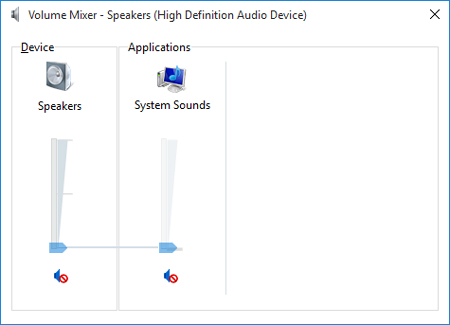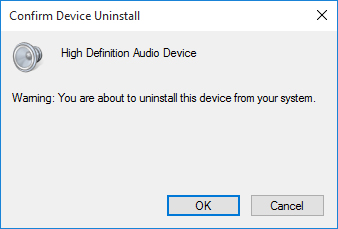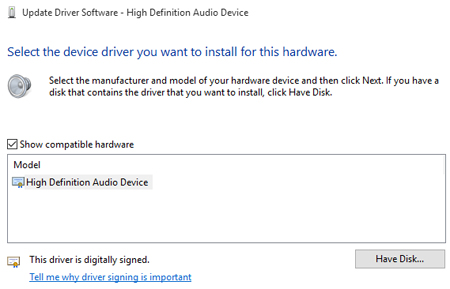akhbar tecnolozh10
ویندوز 10 همیشه با یک سری خطاها و باگها مواجه بوده است. یکی از مشکلات ویندوز 10 اشکالاتی در بخش صدای این ویندوز است. در ادامه روشهایی را برای حل این مشکل احتمالی مرور میکنیم.
ویندوز از دیرباز تاکنون بر روی کامیپوترهای شخصی و اداری ما وجود داشته است. این سیستم عامل علاوه بر محبوبیت خود همواره اشکالاتی نیز داشته که مشکلات عجیب و غریبی را برای کاربران خود به وجود آورده است. ویندوز 10 دارای بسیاری از مسائل مستند شده بوده و راه حلهای زیادی برای این مشکلات عنوان شده است. یکی از مشکلات عمده ویندوز 10 در بخش صدای ویندوز است. در ادامه به راههایی اشاره میکنیم که میتواند برای این مشکل راه گشا باشد:
1. چک کردن تنظیمات صدا
به عنوان اولین راه حل، اطمینان حاصل کتید که صدای ویندوز خود را میوت (Mute) نکرده اید! همچنین کابلهای مربوط به صدا، پورتهای مربوط به صدا، اتصالات، هدفون و تمام بخشهای سخت افزاری را نیز به صورت چشمی بازدید کنید و از سالم بودن آنها اطمینان حاصل کنید. اگر مشکل از این بخشها نیست، ادامه میدهیم!
2. درایورهای صدای خود را حذف و دوباره نصب کنید
درایورها به عنوان رابط بین سخت افزار و نرم افزار کار میکنند. در آپدیتهای اولیه ویندوز 10 مشکلات زیادی با این بخش وجود داشت. درایور بخشهای مخلتف به صورت صحیح نصب دانلود نمیشدند. به بخش تنظیمات درایورها بروید و درایورهای صدا را پیدا کنید. در این بخش میتوانید دیواور صدای خود را حذف، نصب، آپدیت و نیز آپدیت اخیر آن را حذف کنید.
با اعمال یک سری تغییرات سعی کنید مشکل صدا را حل کنید. توجه کنید که باید در آخرین مرحله اقدام به حذف درایور کنید! قبل از حذف کردن درایور صدا اطمینان داشته باشید که درایور صدای ویندوز خود را دارید. اگر نه، باید در اینترنت متناسب با سیستم خود دنبال آن بگردید. در هنگام اقدام به حذف، عکس زیر را مشاهده میکنید، در این تصویر گزینه ok را انتخاب کنید:
ویندوز 10 همیشه با یک سری خطاها و باگها مواجه بوده است
پس از این اقدامات ویندوز خود را ریستارت کنید و دوباره صدای ویندوز را چک کنید.
3. IDT High Definition Audio CODEC را آپدیت کنید
برخی مشکلات میتواند از بخش IDT High Definition Audio CODEC نشئت بگیرد. اگر مشکل شما از این بخش باشد، استفاده از بخش Manual driver update راه حل شما است. در استارت منو خود راست کلیک کنید و Device Manager را انتخاب کنید. به بخش Sound, video games and controllers بروید و گزینههای آن را باز کنید. اگر گزینه IDT High Definition Audio CODEC را یافتید روی آن راست کلیک کنید و Update Driver Software را انتخاب کنید. پس از انتخاب این گزینه به ترتیب گزینههای Browse my computer for driver software و Let me pick from a list of device drivers on my computer را انتخاب کنید.
درایور صدا ویندوز 10
در پنجره باز شده، High Definition Audio Device را انتخاب کنید و آن را نصب کنید و سپس سیستم خود را ریستارت کنید.
4. نرم افزار ریلتک (Realtek Audio) را درست کنید
نرم افزار ریلتک (Realtek Audio) یک بخش مهم صدای ویندوز شماست که گاها دچار مشکلاتی میشود و برای این مشکلات راه حلهایی نیز وجود دارد. یکی از راه حلها چک کردن غیرفعال شدن درایور نرم افزار ریلتک (Realtek Audio) است. باید درایور این نرم افزار را دوباره نصب کنید. برای این کار به سایت ریلتک مراجعه کنید آخرین درایور ریلتک را متناسب با سیستم خود دانلود کنید. سپس در Start menu کلیک راست کرده و Device Manager را انتخاب کنید و بین درایورهای مختلف، درایور مربوط به نرم افزار ریلتک را پیدا کنید. روی آن راست کلیک کرده و Uninstall کنید. حال نیاز است که درایور جدیدی را که دانلود کردهاید نصب کنید.
نرم افزار ریلتک یک بخش مهم صدای ویندوز شماست که گاها دچار مشکلاتی میشود
یک راه حل دیگر، غیرفعال کردن Front Panel Jack است. این راه حل بسیار خاص است اما ممکن است روی سیستم شما هم کار کند پس امتحان کردن آن ضرری ندارد. Tiflotin که یکی از اعضای سایت Reddit است، با غیرفعال کردن Front Panel Jack در ویندوط 10 مشکل صدای سیستم خود را حل کرده است. او تجربه خود را در سایت ردیت گذاشته و با مراجعه به آن میتوانید بقیه کار را انجام دهید.
منبع :
- #قيمت #ما #از #تمام #قيمتهاي #تبليغ #شده #کمتر #است
- foxif92567
- دانلود آهنگ جديد
- taehraanmusiic
- yetibi4792
- MASHAYEKH
- شهر موزيک
- وپ کید جدیدترین ها
- xalitrx
- موزیک جاساز
- پشتیبانی حقوق دان ها
- دانلود آهنگ زانکو باش تا بيام
- موزیک لاو
- متن آهنگ
- ShamRain
- سارقان هویت در فضای مجازی
- رسانه و فناوری
- پی وان موزیک
- اخبار برتر
- neeveshteedeelii
- motarjeman
- مطالب جديد
- graphic-designn
- دانلود آهنگ جدید
- خانواده برتر شعبه اصلی